Valve ist seit langem ein Verfechter von Linux und wirSehen Sie, wie gut sie Linux unterstützen. Trotzdem liebt nicht jede Spielefirma Linux so sehr wie Valve, und obwohl Steam unter Linux läuft, lehnen sie es ab, Spiele zu portieren.
Am längsten weigern sich SpielefirmenDie Linux-Plattform auf Steam ernst zu nehmen bedeutete, dass Gamer ihre Lieblings-AAA-Titel nicht außerhalb von Windows spielen konnten. Zum Glück ändert sich dies dank Steam Play.
Was ist Steam Play?
Steam Play ist eine Sammlung von Software, die hilftSie spielen moderne Windows-Spiele unter Linux. Es ist eine Kombination aus Wine, DVXK (Windows DirectX to Vulkan) und vielen anderen kleineren Tools. Mit dieser Software kann jedes verfügbare Windows-Videospiel unter Linux ausgeführt werden, ohne dass eine Konfiguration erforderlich ist. Installieren Sie einfach Steam Play und klicken Sie wie jedes andere Videospiel in Ihrer Steam-Bibliothek auf die Schaltfläche „Play“.
Aktivieren Sie Steam Play
Die Steam Play-Software ist noch in Arbeit.Sie können derzeit auf Ihrem Linux-PC darauf zugreifen, wenn Sie ihn einschalten. Um es zu aktivieren, starte Steam. Klicken Sie dann oben links auf das Menü „Steam“. Wählen Sie im Menü "Einstellungen", um den Optionsbereich des Steam-Clients anzuzeigen.
Hinweis: Zum Schreiben dieses Artikels muss Steam Play manuell aktiviert werden, damit Sie es genießen können. Es kann jedoch in Zukunft standardmäßig aktiviert sein.
Suchen Sie im Optionsbereich von Steam nach „Steam Play“ und wählen Sie es aus. Aktivieren Sie das Kontrollkästchen neben „Steam-Wiedergabe für unterstützte Titel aktivieren“. Klicken Sie anschließend auf die Schaltfläche „OK“, um sie zu aktivieren.
Nach dem Aktivieren von Steam Play müssen Sie den Steam-Client neu starten. Nach dem Neustart können Sie auf einem Linux-PC auf Windows-Spiele in Ihrer Steam-Bibliothek zugreifen.
Unterstützte Spiele auf SteamPlay?
Nicht sicher, welche Spiele Steam offiziell mit Steam Play unterstützt? Überprüfen Sie unsere Liste unten. Jeder der Titel in dieser Liste ist für Linux geeignet.
Hinweis: Jeden Tag werden offiziell mehr Spiele aktualisiert, um Steam Play zu unterstützen. Denken Sie daran, dass die folgende Liste eine Arbeitsliste ist, als Sie diesen Artikel geschrieben haben.
- Schlage Sabre
- Bejeweled 2 Deluxe
- Doki Doki Literaturclub!
- UNTERGANG
- DOOM II: Die Hölle auf Erden
- DOOM VFR
- Atomschutzbunker
- SCHICKSAL
- FINAL FANTASY VI
- Geometry Dash
- Google Earth VR
- In die Bresche
- Magic: The Gathering - Duelle der Planeswalker 2012
- Magic: The Gathering - Duelle der Planeswalker 2013
- Mount & Blade
- Mount & Blade: Mit Feuer & Schwert
- NR: Automaten
- PAYDAY: Der Überfall
- BEBEN
- S.T.A.L.K.E.R .: Shadow of Chernobyl
- Star Wars: Battlefront 2
- Tekken 7
- Der letzte Überrest
- Tropico 4
- Ultimate Doom
- Warhammer® 40.000: Dawn of War® - Dunkler Kreuzzug
- Warhammer® 40.000: Dawn of War® - Seelensturm
Spielen Sie Windows-Spiele über Steam Play
Steam Play ist unter Linux hervorragend und für die Installation von Windows-Videospielen sind keine speziellen Kenntnisse erforderlich. Stattdessen wird alles im Client selbst erledigt.
Führen Sie die folgenden Schritte aus, um ein Windows-Spiel unter Linux über Steam Play zu installieren und zu spielen!
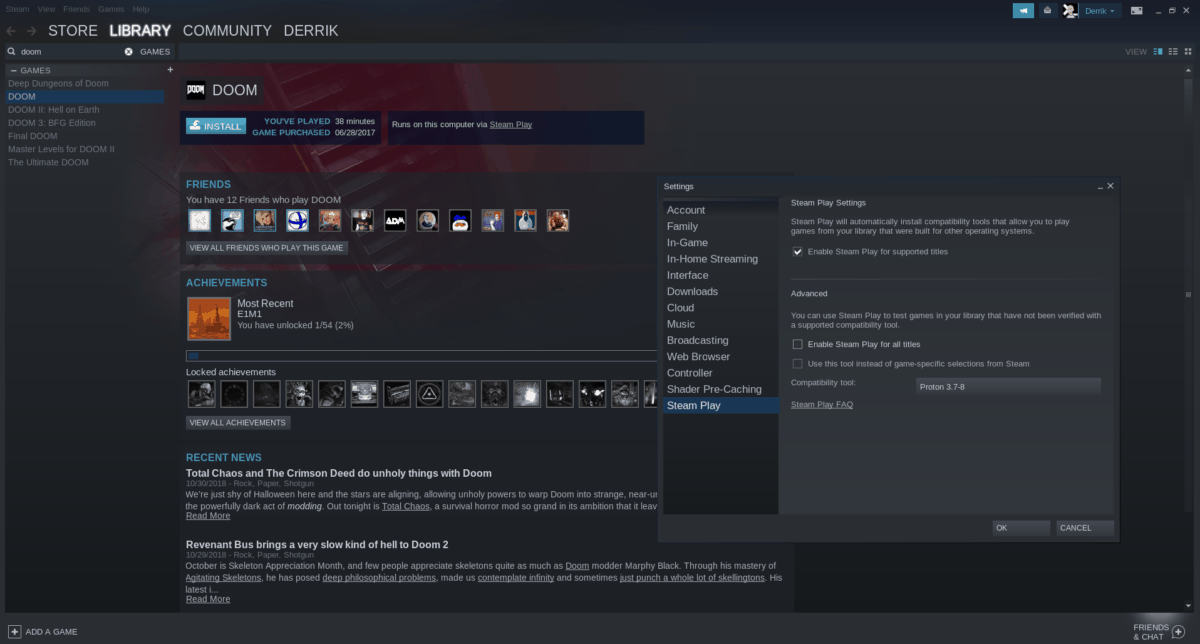
Schritt 1: Öffne Steam und melde dich an.
Schritt 2: Klicken Sie auf die Registerkarte "Bibliothek".
Schritt 3: Bewegen Sie den Mauszeiger auf der Registerkarte "Bibliothek" über "SteamOS + Linux", um ein Menü anzuzeigen.
Schritt 4: Klicken Sie im angezeigten Menü auf "Games" (Spiele). Wenn Sie diese Option auswählen, werden alle Ihre Steam-Videospiele anstatt nur die von Linux angezeigt.
Schritt 5: Konsultieren Sie die Liste oben und verwenden Sie das Suchfeld, um ein kompatibles Steam Play-Spiel zu finden. Klicken Sie anschließend auf "Installieren", um das Spiel auf Ihrem Linux-PC zu installieren.
Schritt 6: Sobald das Spiel auf Ihrem Linux-PC installiert ist, klicken Sie auf "Play", um es zu starten!
Nicht unterstützte Windows-Spiele auf SteamPlay
In diesem Artikel haben wir über Spiele gesprochen, dieValve wurde offiziell für die Zusammenarbeit mit Steam Play eingerichtet. Wussten Sie jedoch, dass Sie dank der "nicht unterstützten" Option nicht warten müssen, bis Valve Ihr Lieblings-Windows-Spiel unter Linux zum Laufen bringt?
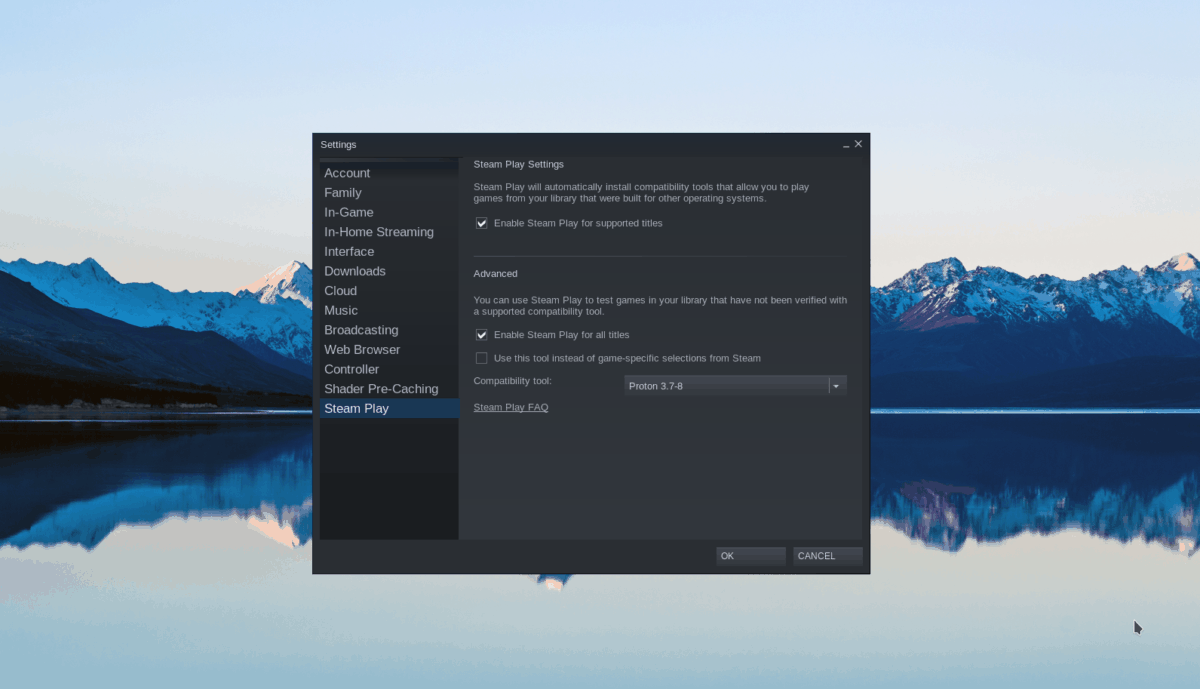
Um die Funktion "Nicht unterstützt" zu verwenden, öffnen Sie Steamund klicken Sie oben links auf das Menü „Steam“. Klicken Sie dann auf "Einstellungen" und anschließend auf "Steam Play". Aktivieren Sie im Steam Play-Bereich das Kontrollkästchen "Steam Play für alle Titel aktivieren" und klicken Sie auf "OK". Schließen Sie dann Steam und starten Sie es neu.
Nach dem Neustart von Steam haben Sie über Steam Play Zugriff auf alle Ihre Windows-Spiele und nicht nur auf die, die Valve für sicher hält.
Warnung!
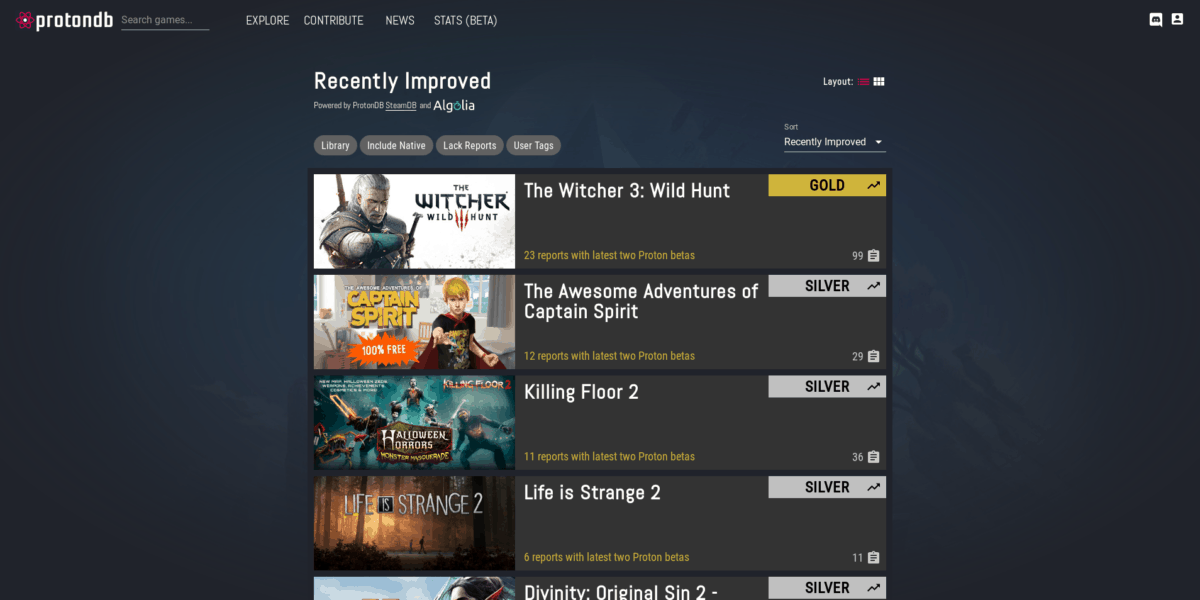
Spielen Sie ungetestete Windows-Spiele unter Linux mitSteam Play ist sehr cool! Dank Valves hervorragender Arbeit wird fast jedes Spiel sofort funktionieren. Beachten Sie jedoch, dass das Ausführen nicht getesteter Windows-Spiele unter Linux über Steam Play riskant ist und in den meisten Fällen nicht richtig funktioniert. Die besten Ergebnisse erhalten Sie in ProtonDB. Es handelt sich um eine nützliche Datenbank mit Informationen zu Tausenden von Linux-Videospielen sowie exemplarischen Vorgehensweisen und Fehlerbehebungen, damit sie ordnungsgemäß ausgeführt werden.













Bemerkungen